Corrija o vazamento de memória do Chrome e reduza o alto uso de RAM
Publicados: 2019-03-28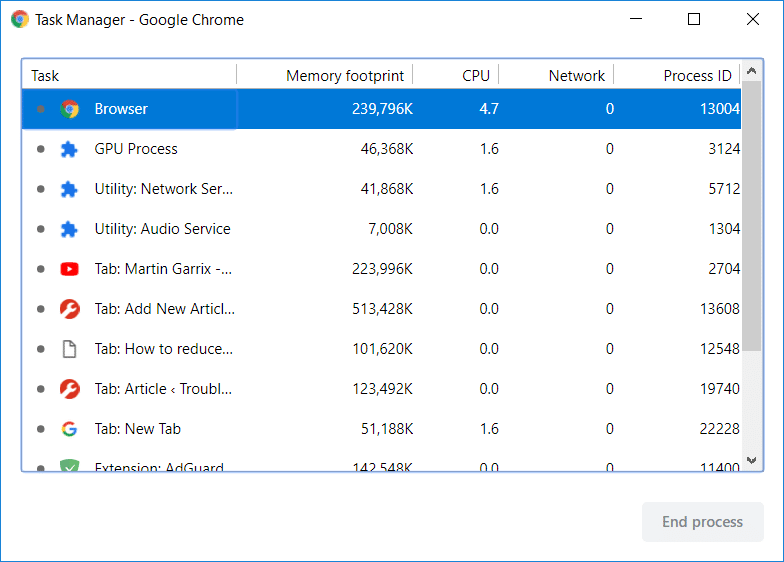
Corrigir vazamento de memória do Chrome: Quem não conhece o Google Chrome, um dos navegadores mais usados entre os internautas? Por que amamos o navegador Chrome? Principalmente é super rápido ao contrário de qualquer outro navegador, como - Firefox, IE, Microsoft Edge, Firefox novo navegador Quantum. Cada um deles tem prós e contras – o Firefox é carregado com vários complementos tornando-o um pouco mais lento, o IE é claramente lento, o Microsoft Edge é bastante mais rápido. No entanto, quando se trata do Chrome, é super rápido e é carregado com os outros serviços do Google, e é por isso que muitos usuários ficam com o Chrome.
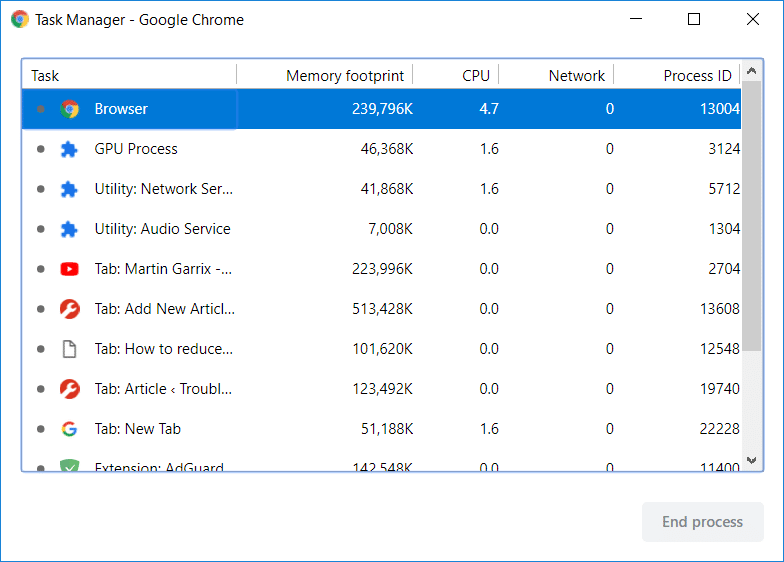
No entanto, alguns usuários relataram que o Chrome ficou lento após alguns meses de uso intenso e isso pode estar relacionado ao problema de vazamento de memória do Chrome. Você já notou que as guias do navegador Chrome carregam um pouco devagar e ficam em branco por alguns minutos? Este é o resultado quando você abre várias guias em seu navegador, que por sua vez usa mais memória RAM. Portanto, ele pode congelar ou travar seu dispositivo por alguns minutos. De qualquer forma, sem perder tempo, vamos ver Como corrigir o vazamento de memória do Chrome e reduzir o alto uso de RAM com a ajuda do tutorial listado abaixo.
Conteúdo
- Corrija o vazamento de memória do Chrome e reduza o alto uso de RAM
- Gerenciador de tarefas do Google Chrome
- Método 1 – Bloquear Flash no Google Chrome
- Método 2 – Atualize o Google Chrome
- Método 3 - Desativar extensões desnecessárias ou indesejadas
- Método 4 – Extensão do Chrome “One Tab”
- Método 5 - Desativar a aceleração de hardware
- Método 6 - Limpar arquivos temporários
- Método 7 - Use a ferramenta de limpeza do Chrome
- Método 8 - Redefinir as configurações do Chrome
Corrija o vazamento de memória do Chrome e reduza o alto uso de RAM
Certifique-se de criar um ponto de restauração caso algo dê errado.
Gerenciador de tarefas do Google Chrome
Vamos começar com o Gerenciador de Tarefas para descobrir o quanto o sistema está trabalhando para nos proporcionar uma experiência tranquila e onde está levando o fardo. Para acessar o Gerenciador de Tarefas do seu dispositivo, você precisa usar as teclas de atalho “ Ctrl + Alt + Delete ”.
Aqui você pode ver que um total de 21 processos do Google Chrome estão em execução, consumindo cerca de 1 GB de uso de RAM . No entanto, abri apenas 5 abas no meu navegador. Como é o total de 21 processos? Não é confuso? Sim, é, portanto, precisamos mergulhar mais fundo.
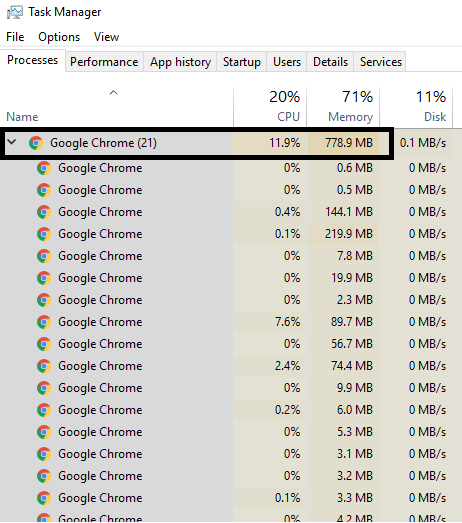
Podemos identificar qual guia ou tarefa está usando quanta memória RAM? Sim, o gerenciador de tarefas embutido no navegador Chrome irá ajudá-lo a encontrar o uso de RAM. Como você pode acessar o gerenciador de tarefas? Ou você clica com o botão direito do mouse na seção do cabeçalho do navegador e escolhe a opção Gerenciador de Tarefas ou simplesmente usa as teclas de atalho “ Shift + Esc ” para abrir o Gerenciador de Tarefas diretamente. Aqui podemos ver cada processo ou tarefa em execução no Google Chrome.
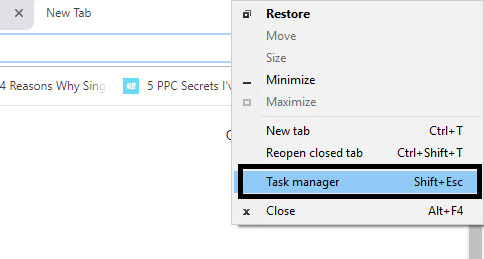
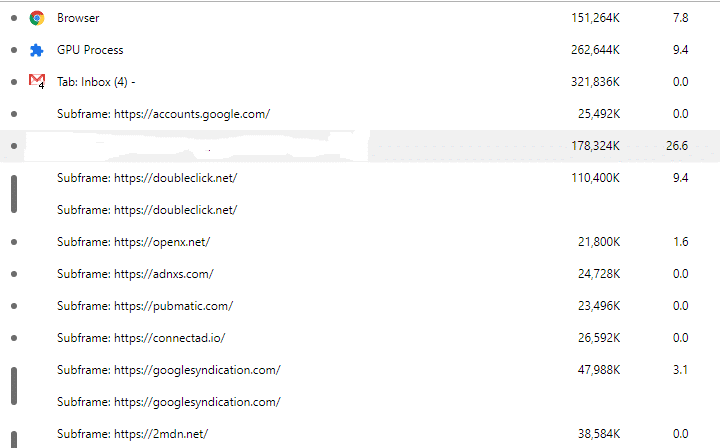
O navegador em si é um processo, cada guia tem seu próprio processo. O Google separa tudo no processo diferente para que um processo não afete os outros tornando o navegador mais estável, suponha que se o plugin flash travar, ele não desative todas as suas guias. Parece um bom recurso para um navegador. Você deve ter notado que, às vezes, uma das várias guias travou, então você apenas fecha essa guia e continua usando outras guias abertas sem nenhum problema. Como visto na imagem, existem processos serval denominados “ subframe: https://accounts.google.com ”. Isso não está relacionado à conta do Gmail, mas existem alguns outros processos associados a ela. Existe alguma maneira de reduzir a quantidade de memória RAM que o chrome está usando ? Que tal bloquear arquivos flash para todos os sites que você abre? Que tal desabilitar todas as extensões? Sim, pode funcionar.
Método 1 – Bloquear Flash no Google Chrome
1.Abra o Google Chrome e navegue até o seguinte URL na barra de endereço:
chrome://settings/content/flash
2.Para desabilitar o Adobe Flash Player no Chrome, basta desativar a alternância para “ Permitir que sites executem Flash ”.
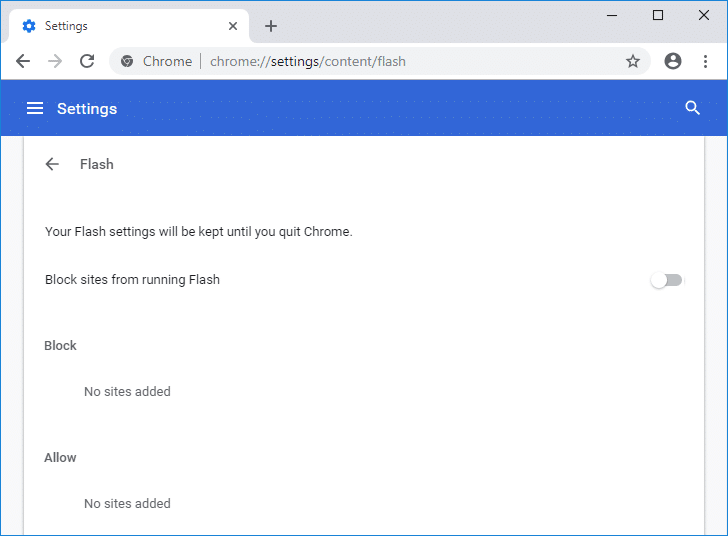
3.Para verificar se você tem a versão mais recente do flash player instalada, navegue até chrome://components na barra de endereços do Chrome.
5. Role para baixo até “ Adobe Flash Player ” e você verá a versão mais recente do Adobe Flash Player que você instalou.
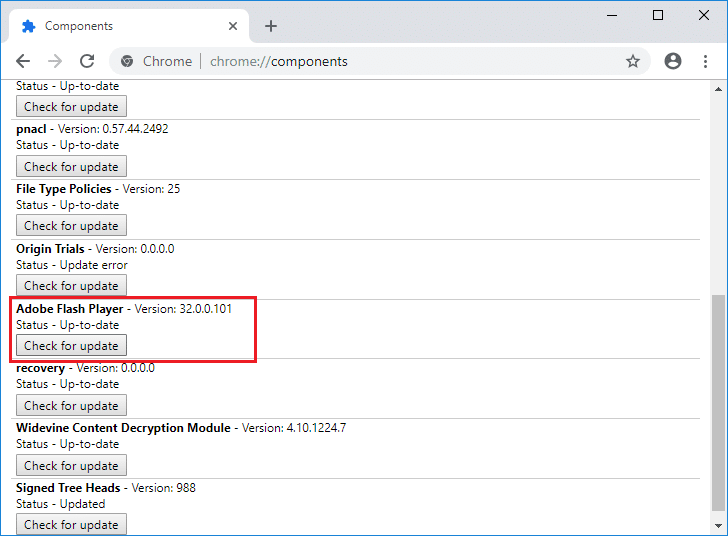
Método 2 – Atualize o Google Chrome
1. Para atualizar o Google Chrome, clique em Três pontos no canto superior direito do Chrome, selecione ajuda e clique em Sobre o Google Chrome.

2. Agora, verifique se o Google Chrome está atualizado, caso contrário, você verá um botão Atualizar, clique nele.
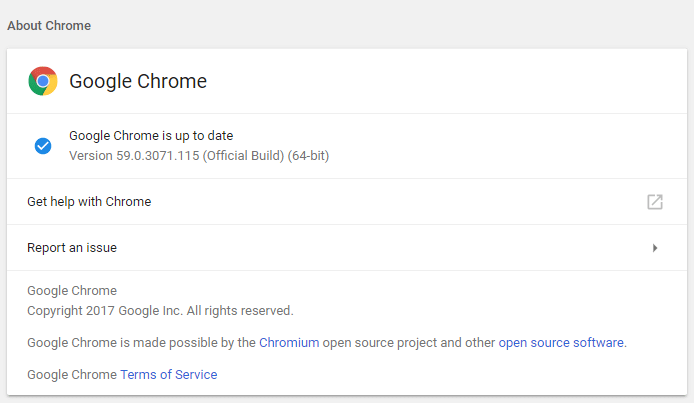
Isso atualizará o Google Chrome para sua versão mais recente, o que pode ajudá-lo a corrigir o vazamento de memória do Chrome e reduzir o alto uso de RAM.

Método 3 - Desativar extensões desnecessárias ou indesejadas
Outro método pode ser desabilitar os suplementos/extensões que você instalou no navegador Chrome. As extensões são um recurso muito útil no chrome para estender sua funcionalidade, mas você deve saber que essas extensões ocupam recursos do sistema enquanto são executadas em segundo plano. Em suma, mesmo que a extensão específica não esteja em uso, ela ainda usará os recursos do sistema. Portanto, é uma boa ideia remover todas as extensões indesejadas/lixo do Chrome que você pode ter instalado anteriormente. E funciona se você simplesmente desabilitar a extensão do Chrome que você não está usando, ela economizará uma enorme memória RAM , o que resultará no aumento da velocidade do navegador Chrome.
1. Abra o Google Chrome, digite chrome://extensions no endereço e pressione Enter.
2.Agora, primeiro desative todas as extensões indesejadas e, em seguida, exclua-as clicando no ícone de exclusão.
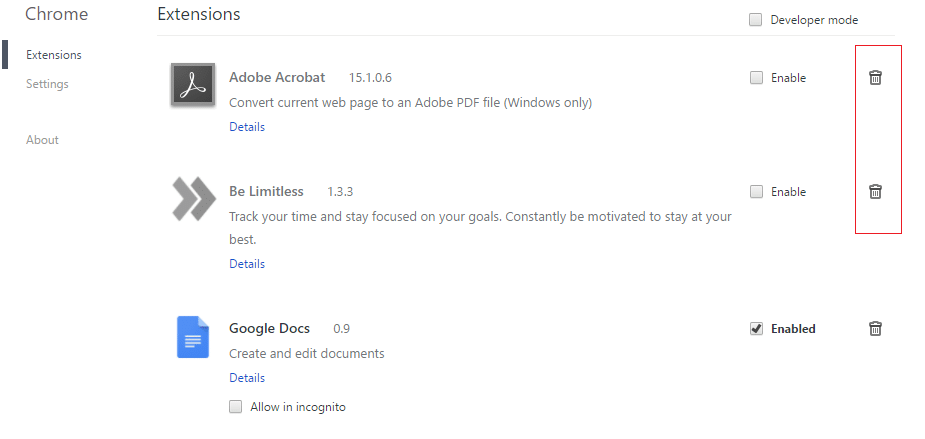
3. Reinicie o Chrome e veja se você consegue corrigir o vazamento de memória do Chrome e reduzir o alto uso de RAM.
Método 4 – Extensão do Chrome “One Tab”
O que essa extensão faz? Ele permite que você converta todas as suas guias abertas em uma lista para que, sempre que quiser tê-las de volta, você possa restaurá-las todas ou guia individual conforme suas preferências. Esta extensão pode ajudá-lo a economizar 95% de sua memória RAM em apenas um clique.
1. Você precisa primeiro adicionar a extensão chrome “One Tab” no seu navegador.
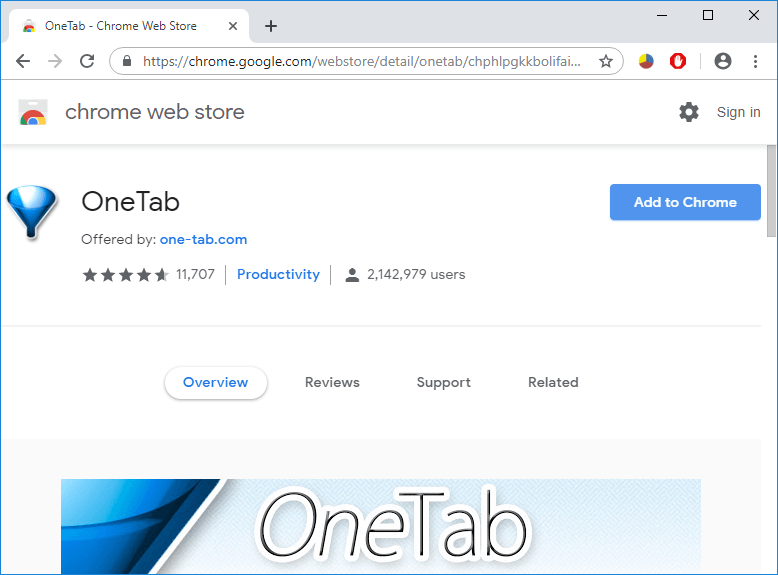
2.Um ícone no canto superior direito será destacado. Sempre que você abrir muitas abas no seu navegador, basta clicar nesse ícone uma vez , todas as abas serão convertidas em uma lista. Agora, sempre que você quiser restaurar qualquer página ou todas as páginas, poderá fazê-lo facilmente.
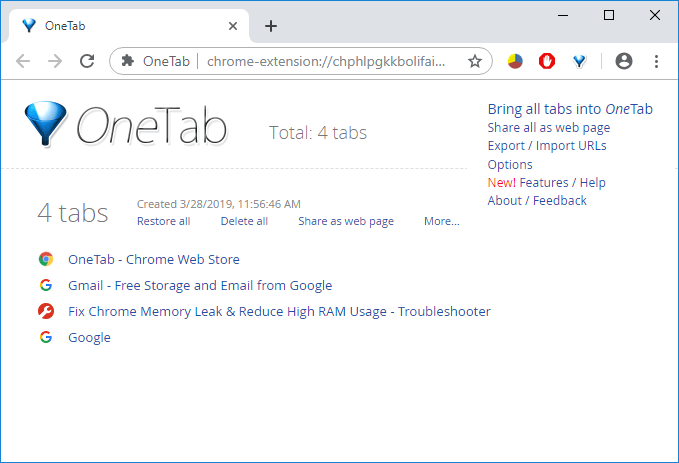
3. Agora você pode abrir o Gerenciador de Tarefas do Google Chrome e ver se consegue corrigir o problema de vazamento de memória do Chrome ou não.
Método 5 - Desativar a aceleração de hardware
1.Abra o Google Chrome, clique nos três pontos no canto superior direito e selecione Configurações.
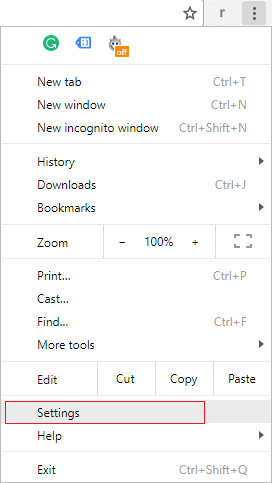
2. Agora role para baixo até encontrar Avançado (que provavelmente estaria localizado na parte inferior) e clique nele.
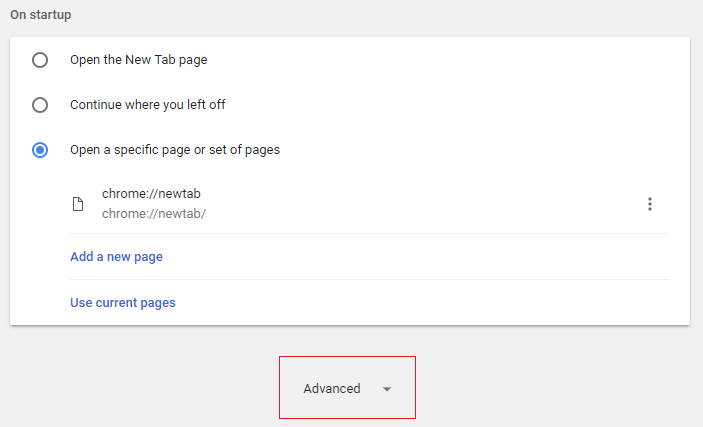
3. Agora role para baixo até encontrar as configurações do sistema e certifique-se de desativar a alternância ou desativar a opção “ Usar aceleração de hardware quando disponível. “
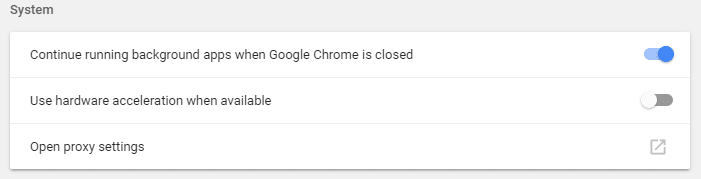
4. Reinicie o Chrome e isso deve ajudá-lo a corrigir o problema de vazamento de memória do Chrome.
Método 6 - Limpar arquivos temporários
1. Pressione a tecla Windows + R, digite %temp% e pressione Enter.
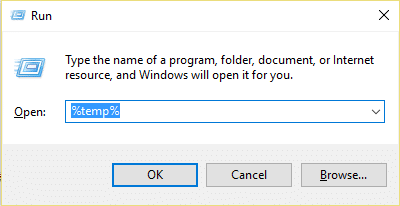
2.Pressione Ctrl + A para selecionar todos e, em seguida, exclua permanentemente todos os arquivos.
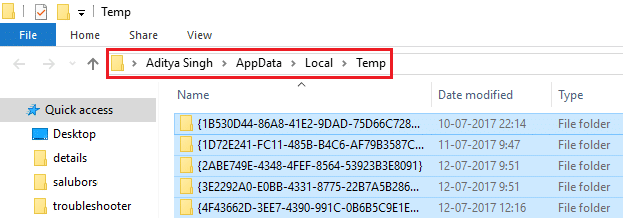
3. Reinicie o navegador para ver se o problema foi resolvido ou não.
DICA PRO: Se você ainda estiver enfrentando o problema, leia nosso guia sobre Como tornar o Google Chrome mais rápido.
Método 7 - Use a ferramenta de limpeza do Chrome
A ferramenta oficial de limpeza do Google Chrome ajuda a verificar e remover softwares que podem causar problemas com o Chrome, como falhas, páginas ou barras de ferramentas de inicialização incomuns, anúncios inesperados dos quais você não pode se livrar ou alterar sua experiência de navegação.
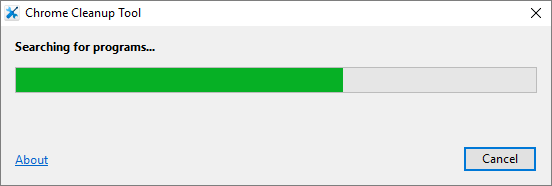
Método 8 - Redefinir as configurações do Chrome
1.Abra o Google Chrome, clique nos três pontos no canto superior direito e clique em Configurações.
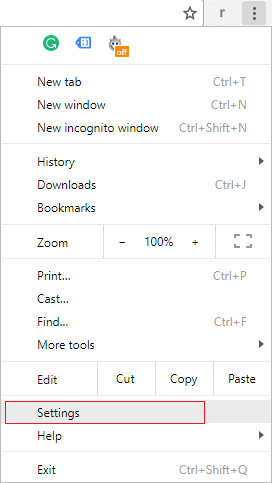
2. Agora, na janela de configurações, role para baixo e clique em Avançado na parte inferior.
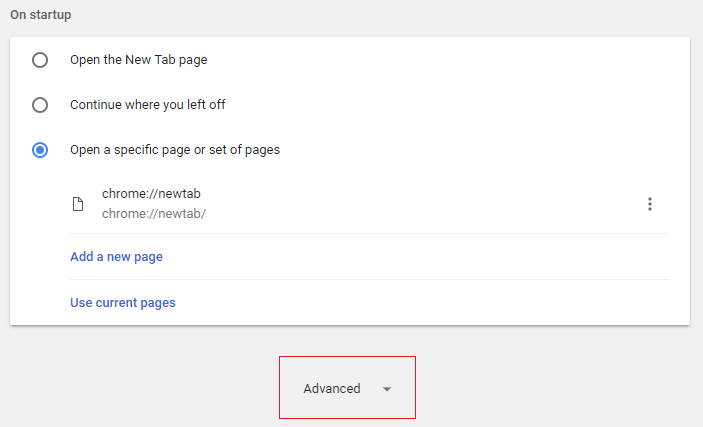
3. Novamente role para baixo e clique na coluna Redefinir.
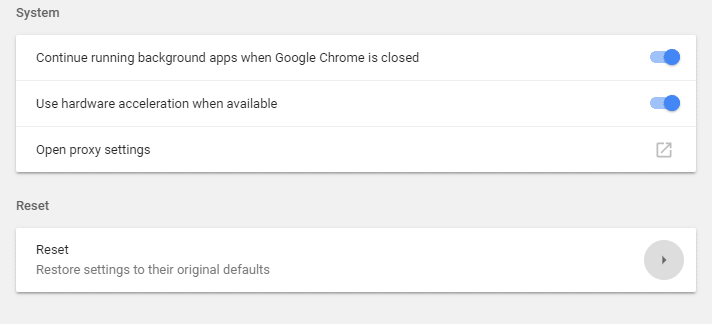
4. Isso abriria uma janela pop novamente perguntando se você deseja Redefinir, então clique em Redefinir para continuar.
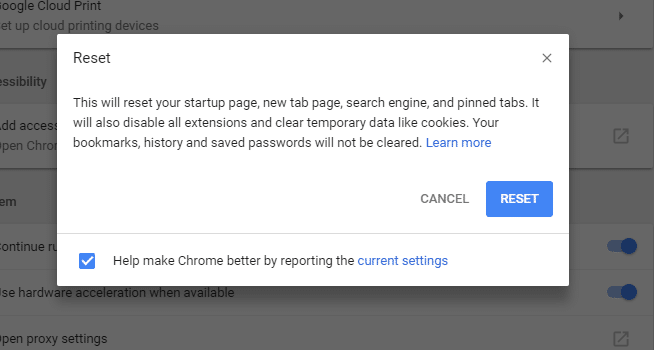
Recomendado:
- Como verificar se há erros no disco usando o chkdsk
- O que fazer quando seu laptop de repente não tem som?
- Como alterar o tema, tela de bloqueio e papel de parede no Windows 10
- Sites bloqueados ou restritos? Aqui está como acessá-los gratuitamente
Espero que este artigo tenha sido útil e agora você possa facilmente corrigir o vazamento de memória do Chrome e reduzir o alto uso de RAM, mas se você ainda tiver alguma dúvida sobre este tutorial, sinta-se à vontade para perguntar na seção de comentários.
